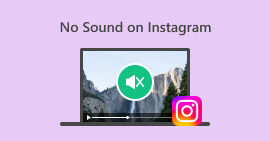В видео на Facebook нет звука: почему это происходит и как это исправить
Facebook сегодня является одной из наиболее широко используемых мультимедийных платформ. Вы можете использовать эту платформу не только для социального взаимодействия, но и как источник развлечений, включая музыку и видео, чтобы оживить вашу рабочую рутину. Хотя поддержание бесперебойной работы важно, такие сбои, как нет звука из Facebook может представлять собой серьезную проблему.
Отсутствие звука в видео на Facebook может ухудшить ваше впечатление. Это правда, особенно когда вы пытаетесь сосредоточиться во время работы. К счастью, если это произойдет с вами, может быть несколько причин, по которым звук не работает в видео на Facebook. Итак, давайте узнаем причины и лучшие решения для устранения такой главной проблемы на Facebook прямо сейчас!
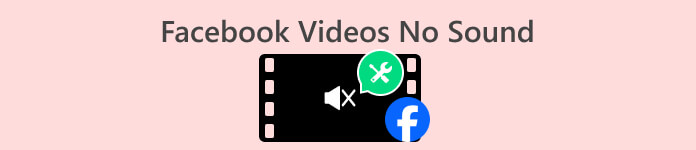
Часть 1. Почему в видео на Facebook нет звука?
Различные причины могут способствовать возникновению проблемы отсутствия звука в видео Facebook на iPhone, Android и ПК во время просмотра, загрузки или скачивания. Одной из возможных причин являются неправильные настройки звука системы или устаревший аудиодрайвер на вашем устройстве.
Говоря о звуке, проблема может быть также в звуке видео. Кроме того, на звук могут влиять проблемы с вашим браузером, особенно с Flash Player. Кроме того, проблемы с настройками приложения Facebook, конфликты внутри вашей системы и потенциальные проблемы со звуком исходного видео входят в число факторов, которые могут привести к отсутствию звука. Таким образом, определение конкретной причины проблемы имеет важное значение для быстрого решения, поскольку позволяет эффективно устранить проблему и восстановить функциональность звука в ваших видео на Facebook.
Часть 2. Как исправить отсутствие звука в видео на Facebook
Проверьте, обновлен ли аудиодрайвер
Поскольку одна из распространенных причин отсутствия звука в ваших видеороликах на Facebook связана с устаревшим аудиодрайвером, вам необходимо напрямую навести порядок. Настоятельно рекомендуется регулярно обновлять драйверы. Эти обновления не только служат важными исправлениями безопасности, но также вносят усовершенствования функций, которые могут эффективно решать различные необычные и постоянные проблемы. Чтобы вручную обновить аудиодрайвер, вы можете зайти на сайт производителя вашей материнской платы. Следя за обновлениями драйверов, вы не только повышаете безопасность своей системы, но и получаете улучшения, которые способствуют более стабильному и эффективному воспроизведению звука, особенно при использовании таких платформ, как Facebook.
Исправьте возможное повреждение видео или аудио
Если вы столкнулись с видео FB без проблем со звуком, это может быть вызвано повреждением видео и аудио файлов. Это приводит к отсутствию звука на Facebook, и действенным решением является использование инструмента восстановления видео, такого как Видео ремонт. Этот современный инструмент для восстановления видео на базе искусственного интеллекта способен выявлять и устранять различные формы повреждения видео, включая случаи отсутствия звука. Более того, его расширенные возможности позволяют ему легко восстанавливать аудиокомпонент в вашем видео. Плюс ко всему, это в конечном итоге облегчает его воспроизведение на Facebook с сопровождающим звуком всего за вопрос времени. Вот что вам нужно сделать с вашим видео на Facebook с помощью FVC Video Repair.
Скачать бесплатноДля Windows 7 или новееБезопасная загрузка
Скачать бесплатноДля MacOS 10.7 или новееБезопасная загрузка
Шаг 1. Запустите инструмент после установки на свой компьютер. Затем нажмите кнопку «Плюс» слева, чтобы загрузить видео на Facebook, которое нужно исправить. Затем нажмите другую кнопку «Плюс», чтобы загрузить любой образец видео с вашего устройства.
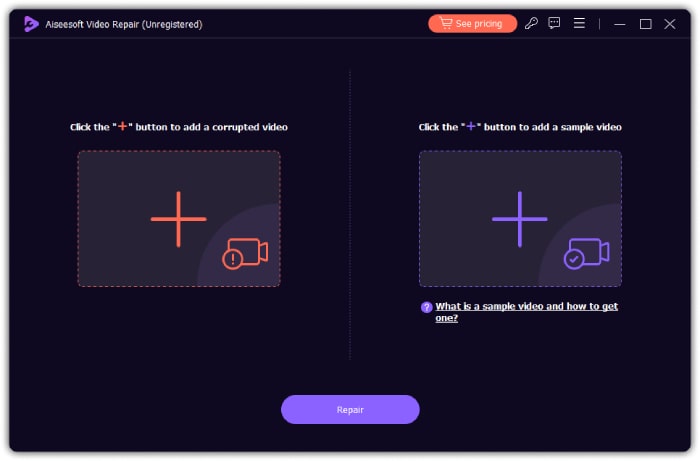
Шаг 2. После этого нажмите кнопку Ремонт кнопку, чтобы начать процесс исправления.
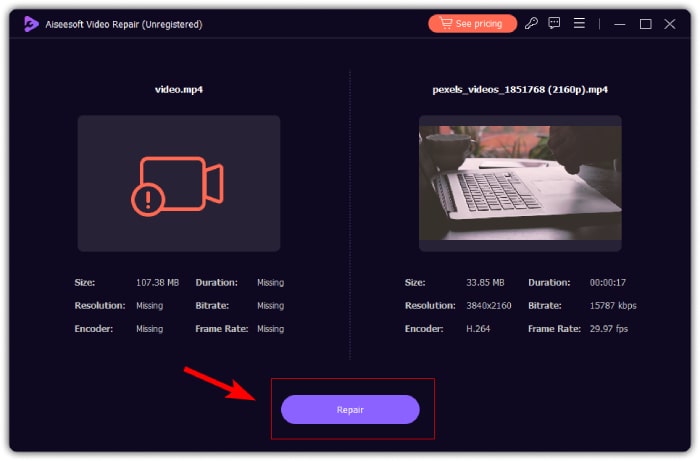
Шаг 3. В одно мгновение ваше видео на Facebook без звука будет исправлено. Теперь вы можете нажать вкладку «Просмотр», чтобы проверить видео, или кнопку «Сохранить», чтобы экспортировать его в локальную папку. В противном случае вы можете продолжить исправление других видео, нажав кнопку «Восстановить другие видео».
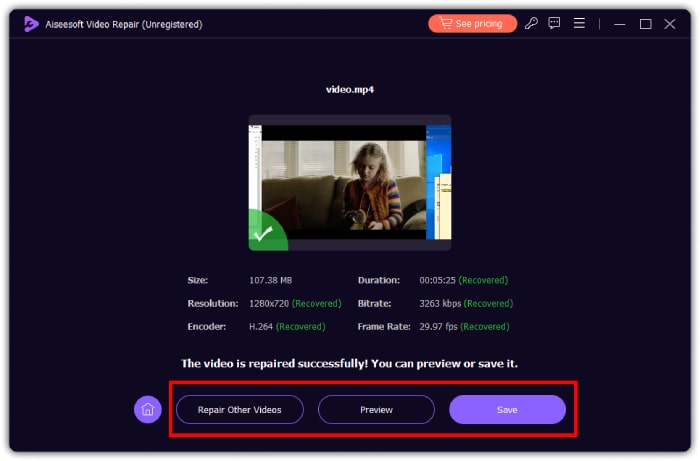
Получите обновленный Flash Player
Убедитесь, что на вашем компьютере или мобильном устройстве установлена самая последняя версия Flash Player. Затем, получив самую последнюю версию, проверьте функциональность, чтобы убедиться, что Видео на Facebook все еще не воспроизводятся и нет звука. Если проблема не устранена и вы столкнулись с отсутствием звука, воспользуйтесь функцией «Сообщить о проблеме» в своей учетной записи Facebook, чтобы уведомить разработчиков платформы о проблеме со звуком, особенно затрагивающей видео Facebook.
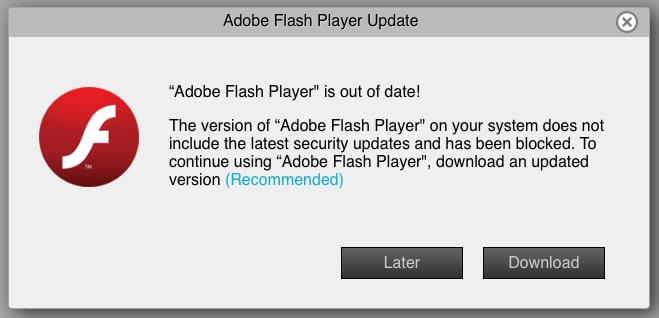
Синхронизировать аудио с видеофайлом
Наконец, если вы столкнулись с проблемами синхронизации аудио и видео, что часто приводит к проблемам со звуком, полезным решением будет использование такого программного обеспечения, как Конвертер видео Ultimate. Это программное обеспечение оснащено множеством мощных инструментов. Одной из них является примечательная функция Audio Sync, которая позволяет вручную точно настроить синхронизацию звука для согласования с воспроизведением видео. Благодаря точной настройке синхронизации вы можете гарантировать, что звук точно соответствует соответствующему видео. Это может повысить общую последовательность просмотра. Следовательно, ниже приведены шаги, которые вам необходимо выполнить.
Скачать бесплатноДля Windows 7 или новееБезопасная загрузка
Скачать бесплатноДля MacOS 10.7 или новееБезопасная загрузка
Шаг 1. Запустите программное обеспечение и перейдите в меню «Панель инструментов». Оттуда нажмите инструмент «Синхронизация звука».
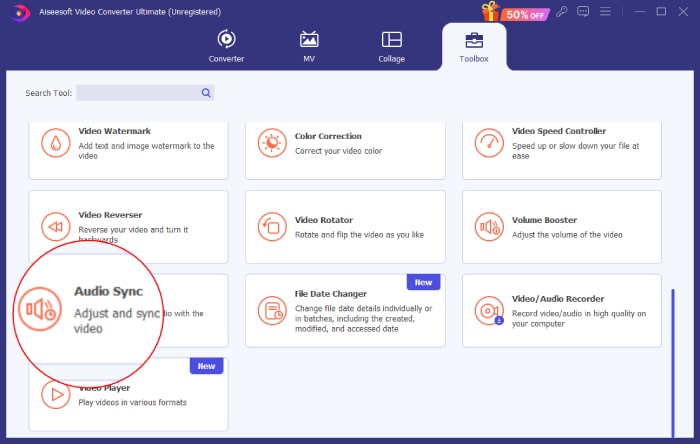
Шаг 2. В следующем окне нажмите кнопку Плюс Кнопка, чтобы загрузить ролик Facebook или видео без звука.
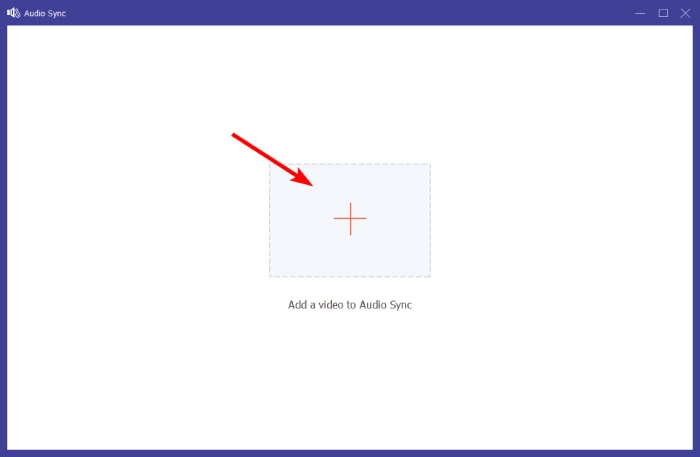
Шаг 3. Начните синхронизировать звук с видео, перемещаясь по разделам «Аудио дорожка», «С задержкой» и «Громкость». Обратите внимание, что вы можете свободно настраивать их в соответствии со своими предпочтениями. Вы можете нажать кнопку воспроизведения, чтобы просмотреть результат каждого сделанного вами изменения. Затем нажмите кнопку Экспорт кнопку в любое время, когда вы будете готовы.
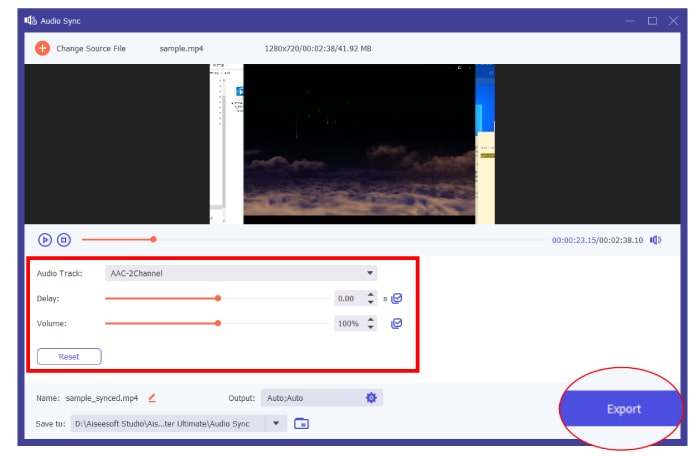
Часть 3. Как вернуть звук на мою страницу в Facebook
Также есть способ автоматически включать звук для ваших видео в ленте Facebook. Для этого выполните следующие действия.
Шаг 1. Перейдите в меню своего профиля и нажмите «Настройки».
Шаг 2. Прокрутите экран вниз и коснитесь параметра «Медиа».
Шаг 3. Затем включите Видео начинаются со звука вариант.
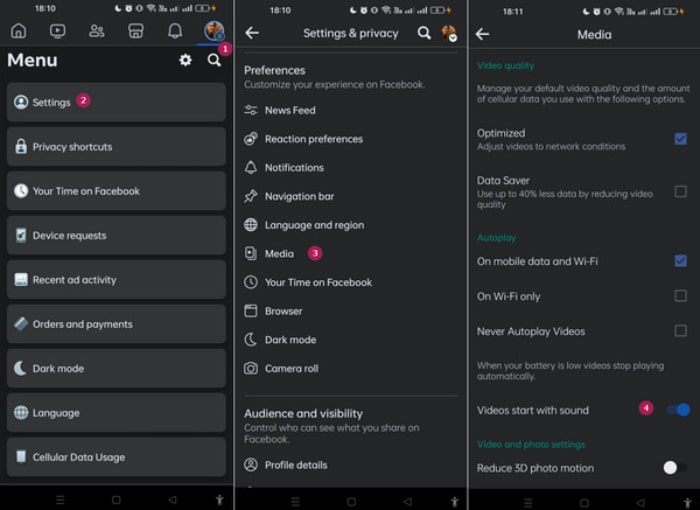
Часть 4. Часто задаваемые вопросы о Facebook
Как включить звук в Facebook?
Чтобы включить звук видео на Facebook, нажмите на видео, а затем на значок динамика, чтобы включить звук.
Что такое безгласный режим на Facebook?
Это функция Facebook, которая позволяет отключать звук в видео. Обычно он обозначается значком перечеркнутого динамика.
Почему Facebook отключил звук моего видео?
Это связано с нарушением общественных норм. Это может включать использование музыки, защищенной авторским правом, что противоречит политике Facebook.
Вывод
Столкнувшись с проблемой нет звука в видео на Facebook, Вы должны быть терпеливы. Как упоминалось выше, эта проблема может быть вызвана различными факторами, такими как поврежденные видеофайлы или проблемы с синхронизацией звука. Таким образом, использование таких инструментов, как FVC Video Repair и Video Converter Ultimate, как описано ранее, может эффективно устранить основные причины и восстановить бесперебойный звук в ваших видео на Facebook.



 Конвертер видео Ultimate
Конвертер видео Ultimate Запись экрана
Запись экрана